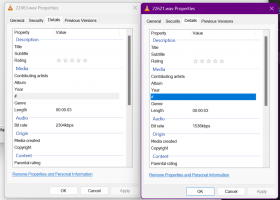Windows 11 は更新されたプロダクト キー ダイアログを取得しています
Microsoft は、Windows 11 の古くなったダイアログの外観を引き続き更新します。 Windows 8 以降変更されていないものもあれば、Windows 10 の外観を保持しているものもあります。 同社の目標は、Fluent Design ガイドラインに従って、最新の OS の外観に一貫性を持たせることです。 の Windows 11 ビルド 25281 更新された [プロダクト キーを入力してください] ダイアログが表示されますが、これを表示するには特別な努力が必要です。
ご想像のとおり、Windows 11 に組み込まれているライト テーマとダーク テーマが適切にサポートされるようになり、背景がアクセント カラーで塗りつぶされることはなくなりました。 OS UI の他の場所と同様に、線がはっきりと見え、角が丸くなっています。
プロダクト キーを入力してください - 新しいダイアログ
プロダクト キーを入力してください - ダイアログの現在の外観
特注の PC に OS をインストールする場合を除き、このボックスが表示される可能性はほとんどありません。 でも突っ込んでみると、古いスタイルではなく、新しいスタイルが見られるのがいいですよね。
他の進行中の機能と同様に、新しいダイアログは非表示になっています。 つまり、次のように ViveTool で有効にする必要があります。
Windows 11 で新しい [プロダクト キーを入力] ダイアログを有効にする
- ViveTool をダウンロード GitHub から そのファイルを c:\vivetool フォルダ。
- を右クリックします。 始める タスクバーのメニュー ボタン (または 勝つ + バツ) を選択し、 ターミナル (管理者) メニューから。
- どちらでも パワーシェル また コマンド・プロンプト ターミナルのタブで、次のコマンドを入力して実行します。 プレス 入力 それぞれが実行された後。
c:\vivetool\vivetool /enable /id: 36390579c:\vivetool\vivetool /enable /id: 42733866
- Windows 11 を再起動します。
終わり! 設定アプリ (Win + I) を開いてから、 システム > ライセンス認証 > プロダクト キーの変更.
この機能の元に戻すコマンドは次のとおりです。
c:\vivetool\vivetool /無効にする /id: 36390579c:\vivetool\vivetool /無効にする /id: 42733866
見た目は同じなので、変更する必要があるのは /enable で置き換える必要があるスイッチ /disable オプション。
新作以外にも プロダクトキー ダイアログ、Windows 11 ビルド 25281 の機能 新しいボリュームミキサー 個々のオーディオ アプリの音量レベルを変更できます。 このリリースには、タブ付きのメモ帳が含まれていることも注目に値します。
新しい「プロダクト キーを入力してください」は、更新された他の UI 要素に加わります。 この PC の名前を変更、日時エディター, 前のビルドに戻る ページとウィンドウ。
これらの非表示オプションを有効にするために ViveTool を使用することは、すぐに不要になる可能性があります。 Microsoft は、ユーザーができるようにする UI を [設定] の Insider Program ページに追加する予定です。 「実験的機能」を管理する Dev チャンネルに着陸します。
ソース: @PhantomOfEarth
この記事が気に入ったら、下のボタンを使用して共有してください。 あなたから多くを奪うことはありませんが、それは私たちの成長に役立ちます. ご協力ありがとうございました!